您的位置:首页 > Chrome浏览器密码导入导出教程分享
Chrome浏览器密码导入导出教程分享
文章来源:Chrome浏览器官网
时间:2025-07-17
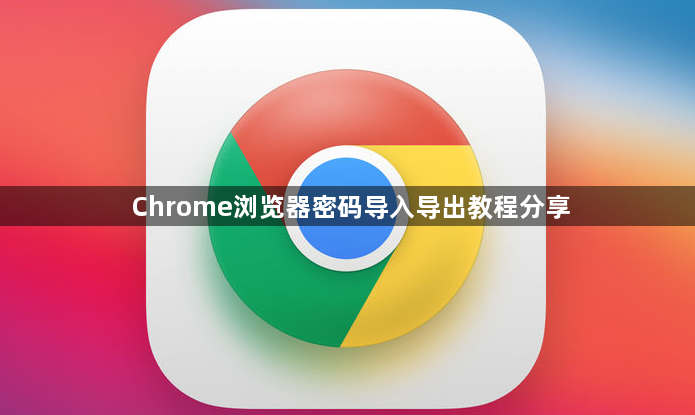
1. 密码导出:打开Chrome浏览器,点击右上角的三个点图标,选择“设置”选项。在设置页面中,找到“密码”部分并点击进入。这里会显示已保存的所有密码列表。如果想导出所有密码,可点击页面右上角的三个点,选择“导出到CSV文件”,然后按照提示进行操作。若要导出特定网站的密码,可在搜索框中输入该网站的名称或URL,找到对应的密码条目后,点击右侧的三个点,选择“导出”。
2. 密码导入:同样先进入Chrome浏览器的“设置”页面,找到“密码”部分。点击“导入”按钮,选择之前导出的CSV文件,按照提示完成导入过程。如果之前使用的是其他浏览器的密码导出文件,可能需要先将其转换为Chrome支持的格式(如CSV),然后再进行导入操作。
3. 注意事项:在导出和导入密码时,要确保文件的安全性,避免泄露给他人。建议将导出的文件存储在安全的位置,如加密的硬盘分区或云存储服务中。同时,定期备份密码文件也是个好习惯,以防数据丢失。另外,如果使用了第三方密码管理工具,可能需要按照该工具的说明来进行密码的导入和导出操作。
